Java là phần mềm bắt buộc phải có để hỗ trợ việc thực hiện kê khai thuế qua mạng. Tuy nhiên không phải ai cũng biết cách cài đặt và sử dụng Java. Bài viết dưới đây sẽ hướng dẫn các bạn cách tải Java kê khai thuế qua mạng chi tiết và mới nhất năm 2018.
Java kê khai thuế qua mạng là gì, vì sao bắt buộc phải có?
Nhắc đến kê khai thuế qua mạng thì Java là 1 trong những khái niệm quen thuộc và không thể thiếu. Tuy nhiên không phải ai cũng hiểu Java là gì và vì sao cần phải cài đặt Java khi thực hiện kê khai thuế qua mạng.
Nói 1 cách đơn giản thì Java là công cụ được sử dụng để cung cấp môi trường Java cho trình duyệt khi bạn thực hiện truy cập vào các trang web mà website đó lại sử dụng ngôn ngữ lập trình Java. Trong đó các trang web thực hiện việc nộp thuế điện tử như nopthue.gdt.gov.vn hay nhantokhai.gdt.gov.vn đều cần phải thực hiện cài đặt Java trước khi có thể truy cập vào.

Sở dĩ bạn bắt buộc phải cài phần mềm Java vì nếu không có phần mềm này bạn sẽ không thể thực hiện các thao tác như chọn tờ khai, ký hay gửi tờ khai được. Vì vậy hãy chắc chắn máy tính của mình đã được cài đặt Java trước khi thực hiện nộp thuế điện tử.
Xem thêm: Phần mềm kê khai thuế qua mạng HTKK: Cách tải và sử dụng 2018
Hướng dẫn chi tiết cách tải, cài đặt và sử dụng Java
Bước 1: Cách tải và cài đặt Java
– Đầu tiên để sử dụng Java bạn cần tải phần mềm Java về máy tính bằng cách search Google và nhấn Tải về hoặc Download (lưu ý bạn cần xem máy tính của mình dùng hệ điều hành phiên bản 32 hay 64 bit để tải về phiên bản phù hợp.
– Sau khi đã tải thành công Java về máy bạn hãy mở phần mềm lên sau đó click vào Run để thực hiện cài đặt. Sau đó tiếp tục nhấn Install và chờ đợi khoảng 1 – 3 phút để quá trình hoàn thành.
– Sau khi quá trình hoàn thành bạn hãy nhấn Close để kết thúc phần cài đặt.
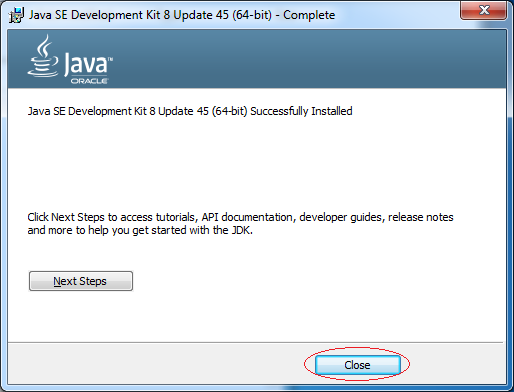
Xem thêm: Hướng dẫn cài đặt Java kê khai thuế qua mạng chỉ trong 3 bước
Bước 2: Cấu hình Java trên máy tính
– Đầu tiên bạn vào Control Panel sau đó chọn Java (nếu chưa thấy xuất hiện biểu tượng Java bạn hãy click vào mục Large icons ở phần View by.
– Khi chọn Java xong bạn sẽ thấy hiện ra 1 bảng, lúc này bạn vào tab Update bạn hãy bỏ tick ở phần Check for updates automatically để tránh việc Java tự động cập nhật phiên bản mới dẫn đến tình trạng 2 phiên bản hoạt động song song gây lỗi xung đột khi sử dụng.
– Tiếp tục ở tab Security bạn hãy chọn Edit site list sau đó chọn Add để thêm địa chỉ nộp thuế là nhantokhai.gdt.gov.vn vào. Tiếp tục thực hiện pass vào ô Location và nhấn Add. Chọn Continue và chọn Ok để hoàn thành.
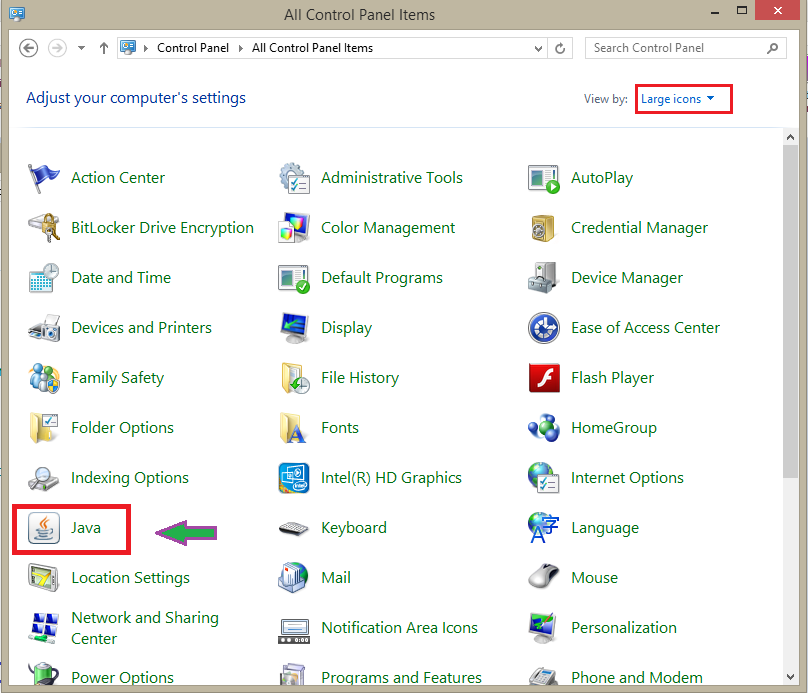
– Để thêm vào các địa chỉ website khác bạn thực hiện lại các bước tương tự như trên là được.
– Sau khi thực hiện bước trên bạn hãy click vào tab Advanced và kéo xuống bên dưới để thấy hiện ra phần Miscellaneous, hãy chọn tiếp Place Java icon in system tray. Sau khi thực hiện xong thao tác này là bạn đã hoàn thành việc cấu hình Java Plugin trên máy tính.
– Sau khi thực hiện cấu hình xong Java bạn hãy tắt trình duyệt đi sau đó mở lại và tiến hành thực hiện kê khai thuế qua mạng như bình thường.
Trên đây là chi tiết cách tải và cài đặt Java cho máy tính mới nhất giúp bạn dễ dàng hơn trong việc thực hiện cài đặt và thuận lợi hơn khi thực hiện kê khai thuế qua mạng internet. Hãy cùng chúng tôi theo dõi các bài viết tiếp theo về Java, các cách khắc phục lỗi Java nói riêng cũng như việc kê khai thuế qua mạng. Hãy vote cho bài viết 5 sao nếu cảm thấy hữu ích nhé!
Xem thêm về kê khai thuế qua mạng tại đây:
- Điểm danh các lỗi khi kê khai thuế qua mạng thường gặp và cách khắc phục
- Hướng dẫn chi tiết kê khai thuế môn bài qua mạng 2018
- Cách kê khai thuế cá nhân qua mạng mới nhất năm 2018
 Download Unikey
Xem thêm: Download tải WinRAR 5.31 mới nhất 2016 Full Crack Windows XP/7/8/10, Download tải WinZIP 20 phần mềm tốt nhất cho nén file 2016, Dạy Học mat xa, dạy massage body, Mi Katun
Download Unikey
Xem thêm: Download tải WinRAR 5.31 mới nhất 2016 Full Crack Windows XP/7/8/10, Download tải WinZIP 20 phần mềm tốt nhất cho nén file 2016, Dạy Học mat xa, dạy massage body, Mi Katun
